L’acronyme FTP peut sembler nouveau, mais il s’agit d’un protocole de transfert bien établi. Les webmasters utilisent un logiciel FTP pour télécharger des fichiers de leur ordinateur vers un serveur Web. Certaines entreprises utilisent FTP pour distribuer des mises à jour logicielles, des correctifs et des formulaires. Bien que vous puissiez utiliser des clients FTP dédiés tels que CuteFTP, WS_FTP, FileZilla et d’autres, certains sites vous permettent toujours de vous connecter à des serveurs FTP à l’aide de votre navigateur.
Mise à jour : 29/11/2020: Depuis le moment où j’ai écrit cet article en 2005, moins d’entreprises proposent des sites FTP publics. Beaucoup ont déménagé pour utiliser des zones de téléchargement publiques sur leurs sites Web afin que FTP ne soit plus nécessaire.
Pour les scénarios où FTP est autorisé, je recommande fortement d’utiliser un client FTP dédié. Celui qui me vient à l’esprit, sur lequel je ferai un examen ultérieur, c’est FileZilla. C’est un client FTP multiplateforme.
Vous pouvez également constater que votre navigateur n’autorise plus l’accès FTP ou SFTP. La plupart ont déprécié la fonction ou ne l’autorisent qu’en allant dans la section //flags et en activant le support FTP. Cependant, cela aussi disparaîtra.
Différents types de connexion FTP
Chaque organisation détermine comment elle souhaite que les utilisateurs se connectent à leur serveur FTP. Il y a trois façons de base:
- Accès FTP anonyme – c’est la méthode de connexion la plus simple. Vous n’avez pas besoin d’inclure des informations utilisateur. Un exemple populaire est Adobe. Ici vous pouvez télécharger différentes versions d’applications populaires gratuites.
- Nom d’utilisateur requis – dans ce cas, l’organisation souhaite que vous ayez un compte pour accéder au site. Les écoles ont tendance à utiliser ce type d’accès.
- Nom d’utilisateur + mot de passe – c’est le plus restrictif car l’utilisateur doit avoir un compte et un mot de passe pour accéder au site. De nombreuses entreprises utilisent cette méthode pour que les utilisateurs téléchargent des fichiers volumineux sur le serveur.
Quel que soit votre type de connexion, vous pouvez utiliser votre navigateur Web pour accéder à la plupart des situations. Dans certains cas, l’accès au navigateur est désactivé par les organisations. Par exemple, la société d’hébergement Web pour laquelle j’utilise n’autorise pas les connexions FTP à l’aide d’un navigateur.
Connexions FTP anonymes
Pour la plupart des connexions anonymes, la syntaxe du navigateur FTP est la même quel que soit le navigateur. Vous tapez ftp://ftp .nom_serveur dans la barre d’adresse de votre navigateur. Par exemple, ftp://ftp.adobe.com/
 Pin
PinDans la deuxième vignette montrant une connexion FTP à l’aide d’Internet Explorer, vous verrez des informations supplémentaires. Il s’agit d’un exemple où une entreprise a personnalisé les informations en fonction de l’agent utilisateur. (Remarque: Microsoft.com a archivé ce site. Si vous recherchez un ancien fichier, essayez une version de Archive.org.)
 Pin
Pin Après avoir appuyé sur la touche Entrée, votre navigateur affiche une liste des dossiers disponibles pour votre utilisation plutôt qu’une page Web. De nombreux sites qui permettent un accès FTP anonyme vous démarrent dans un dossier « pub » ou « public ».
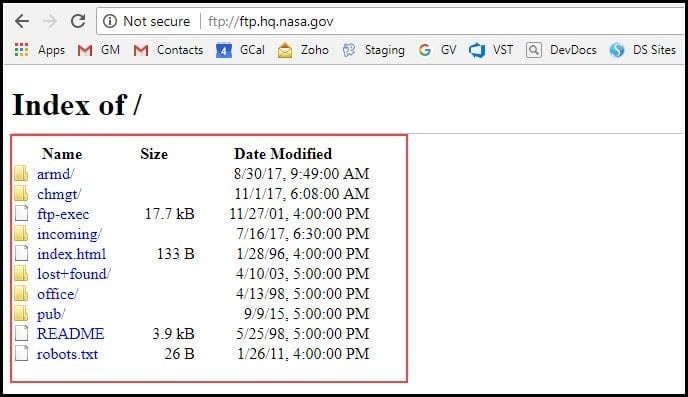 Pin
PinComme avec l’explorateur de fichiers, vous pouvez cliquer sur un dossier pour voir son contenu. Certains sites peuvent vous diriger vers d’autres dossiers que les dossiers publics tels que /downloads. Dans ces cas, la syntaxe du navigateur serait :
ftp://ftp.xyz.com/downloads
La connexion FTP Nécessite un nom d’utilisateur et un mot de passe
D’autres organisations offrent un accès FTP, mais elles exigent que l’utilisateur s’authentifie en fournissant un nom d’utilisateur et éventuellement un mot de passe. Souvent, les fichiers ne sont pas destinés à une distribution publique, mais à des fins spécifiques. Par exemple, vous devez soumettre votre liste d’adresses client à une maison de diffusion. Dans ce cas, aucune des deux sociétés ne voudrait que le public ait accès à ces fichiers.
Il existe en fait plusieurs façons de faire ce type de connexions FTP avec votre navigateur. Le moyen le plus simple consiste à démarrer la connexion comme vous l’avez fait pour une connexion FTP anonyme.
- Type ftp://ftp.xyz.com
- Appuyez sur Entrée
- Une boîte de dialogue de mot de passe devrait apparaître comme celle ci-dessous. J’ai utilisé l’un de mes domaines comme exemple. Remplissez votre nom d’utilisateur et votre mot de passe si nécessaire.
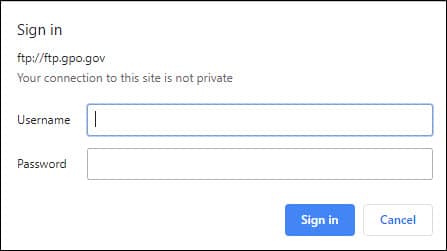 Broche
BrocheAjout des informations utilisateur dans la barre d’adresse
Il existe également des moyens d’ignorer la boîte de dialogue du navigateur qui demande le Nom d’utilisateur et le mot de passe. Bien que cela vous évite une étape, je trouve qu’il est facile de faire des erreurs.
L’autre problème est que mon système de gestion de contenu insiste sur l’ajout d’espaces supplémentaires et la création d’hyperliens à partir de ces exemples de lignes de commande. Gardez à l’esprit qu’il ne devrait PAS y avoir d’espaces
Pour se connecter à un serveur FTP nécessitant un nom d’utilisateur avec Firefox,
- Ouvrez Firefox
- Dans la barre de localisation, tapez ftp://username:[email protected]
Par exemple, si mon nom d’utilisateur était jess12 et mon mot de passe était bosox67, la syntaxe du navigateur FTP serait:
ftp://jess12:[email protected]
Dans certains cas, le nom d’utilisateur inclut un nom de domaine tel que [email protected] . Dans ces situations, vous tapez :
ftp://[email protected]:[email protected] .com
Pour se connecter à un serveur FTP avec un nom d’utilisateur avec IE,
- Ouvrez Internet Explorer
- Dans la barre d’adresse, tapez l’adresse ftp telle que ftp://ftp.xyz.com
- Rejette toute boîte de dialogue d’erreur si nécessaire.
- Dans le menu Fichier, sélectionnez Se connecter en tant que
- Dans la boîte de dialogue Se connecter en tant que, saisissez votre nom d’utilisateur et votre mot de passe.
- Cliquez sur Se connecter.
Si vous prévoyez de vous connecter régulièrement à des serveurs FTP, je vous suggère d’obtenir un bon client FTP. Ils rendent la tâche de téléchargement ou de déplacement de fichiers beaucoup plus facile qu’un navigateur Web. Mais pour la connexion FTP occasionnelle, votre navigateur Web fonctionnera correctement.
De plus, soyez prudent lorsque vous accédez à des sites FTP si vous ne connaissez pas le domaine. Ce n’est pas parce que vous pouvez y accéder que le contenu est sûr.
- Comment Supprimer les extensions Chrome
- Créez Votre En-tête avec Google Docs
- Comment Vérifier les spécifications du PC